PPT中经常需要使用到文字转图形的技巧,文字转图形具体该如何转换呢?接下来是学习啦小编为大家带来的PPT文字转图形的方法,供大家参考。
PPT文字转图形的方法:
文字转图形步骤1:启动PowerPoint2013,首先,插入文本框,输入一些文字,通过单击插入--文本--文本框即可实现。
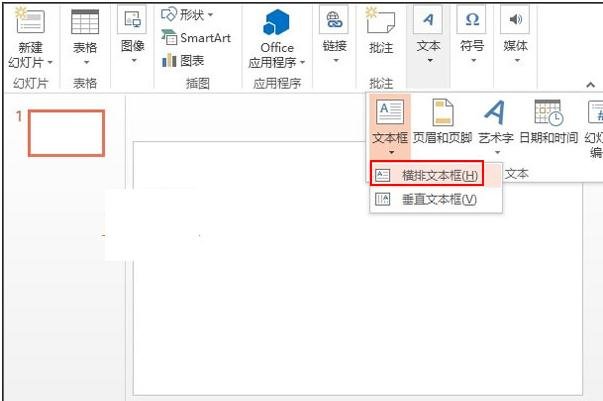
文字转图形步骤2:然后点击插入SmartArt图形按钮,弹出对话框,选取流程中的第三排第一种样式。
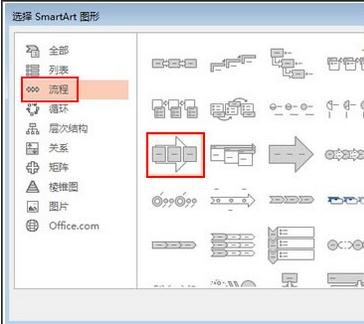
文字转图形步骤3:SmartArt图形插入完成,点击箭头,可以一次性输入文字。
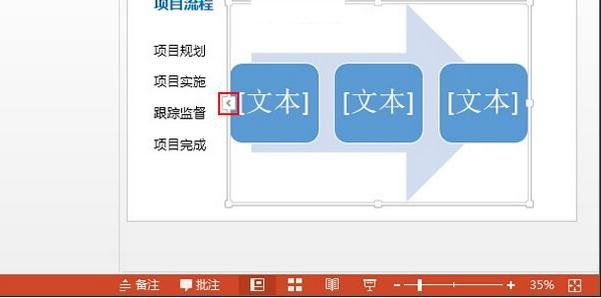
文字转图形步骤4:将之前的文字复制粘贴到里面,关闭输入框。
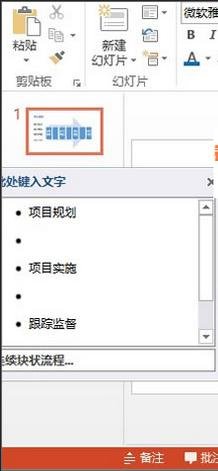
文字转图形步骤5:然后选中最开始插入的文本框,按下Delete键将其删除之。
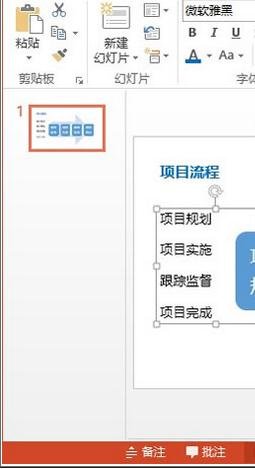
文字转图形步骤6:这样初略的图形已经制作好了,样子并不是那么美观,我们单击设计选项卡中的更改布局选项。
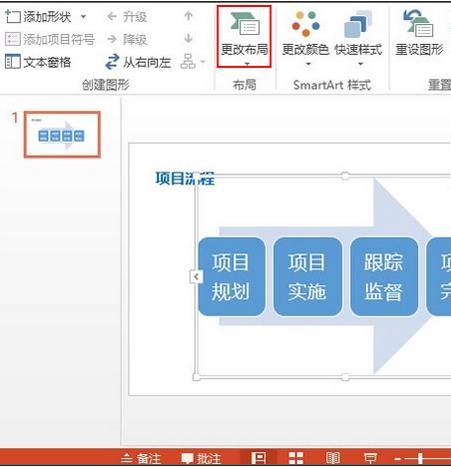
文字转图形步骤7:选择一种布局样式,第一排第六种。
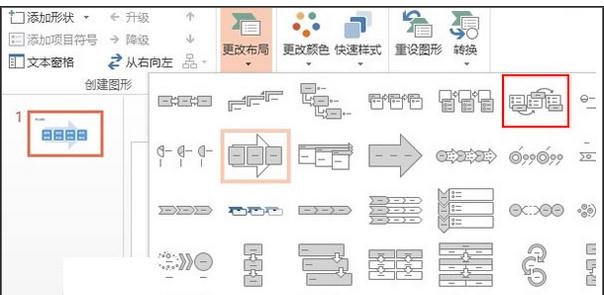
文字转图形步骤8:在更改颜色选项中,进行颜色的合理搭配。
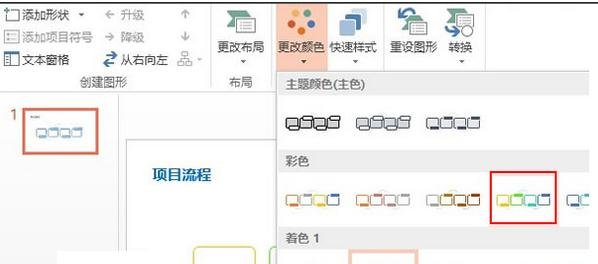
文字转图形步骤9:最后,大家可以看看下面的效果,比起之前的文字描述,图形化是不是更加美观呢?
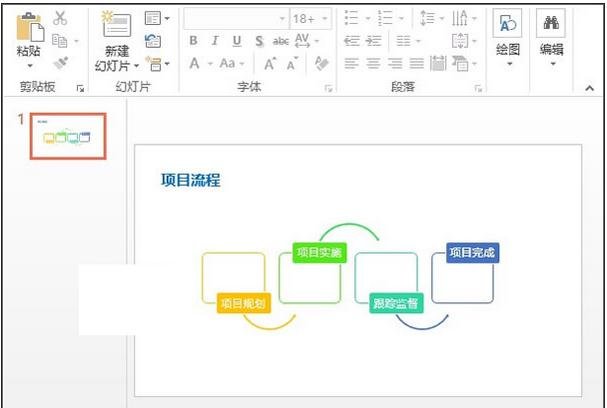
1.如何将PPT中的文字变成图形
2.PPT流程文字怎么转变为美观图形的
3.怎么把ppt转换为文字
4.ppt怎么旋转图片
5.ppt怎么转图片
6.怎样把ppt转换成文字版
7.怎么把ppt转成图片
8.怎么复制ppt里的文字
思考:
思考1:PPT怎样将文字转为图片
提示:PPT将文字转化为图片的步骤: 1、选中文本框,鼠标右键选择另存为图片; 2、选择存储路径,点保存; 3、点插入菜单——图片,选择刚才保存的图片文件,点插入; 4、选中原文本框,按Del键删除。
思考2:PPT中如何将文字放在图片之上?
提示:PPT中,可以按以下方法将文字放在图片之上: 选中要放在图片之上的文字,右键点击,在弹出的对方框中,选择【置于顶层】,即可将文字放在图片之上。 操作图如下:
思考3:如何在PPT中设置文字环绕图片?详细!
提示:PPT中没有文字环绕图片的功能,可以先在WORD中做好文字环绕图片,再插入到PPT中,具体步骤如下: 1、打开WORD,选中图片,鼠标右键选择文字环绕——选择一种环绕样式,例如:四周型环绕,并将图片移到合适的位置上; 2、点OFFICE按钮——另存为——选...
思考4:ppt2010中如何把文字转换成图片
提示:打开ppt2010,点击”插入“,选择”文本框“; 在文本框里输入特定的文字内容,并且设置好字体样式等; 点击选中文本框,鼠标右击,选择”另存为图片“; 在弹出来的”另存为图片“窗口上,找到存储位置,点击”保存“; 保存以后,打开存储的位置,即可找...
思考5:PPT怎样将图片上的文字转化成文字
提示:有两种方法。 方法一:要把ppt转换成word格式的话,可以直接使用迅捷pdf转换选择“文件转word模式”添加ppt文件转换; 若是要把图片转换成文字,你可以根据以下步骤,先把图片转换成pdf文件, 接着把pdf文件转换成word格式文档即可 方法二:1.首先...




